La impresión y envió masivo de comprobantes es una funcionalidad que te permite generar el envío de comprobantes electrónicos y no electrónicos, esto con el fin de minimizar tiempo y garantizar mayor agilidad al momento de realizar la impresión y el envío de los documentos.
Para utilizar esta opción, ingresas por la ruta: Ventas – Impresión y envío masivo.

Una vez ingreses a esta opción puedes definir algunos filtros o criterios de búsqueda, los cuales se describen a continuación:
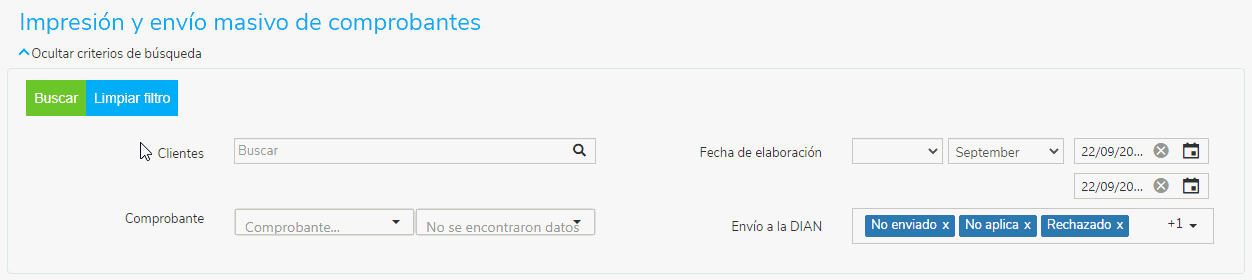
- Clientes: puedes consultar un cliente en específico digitando los datos del mismo o por medio de la lupa.
- Comprobante: El programa permite seleccionar el o los tipos de documentos sobre los cuales se requiere conocer la información.
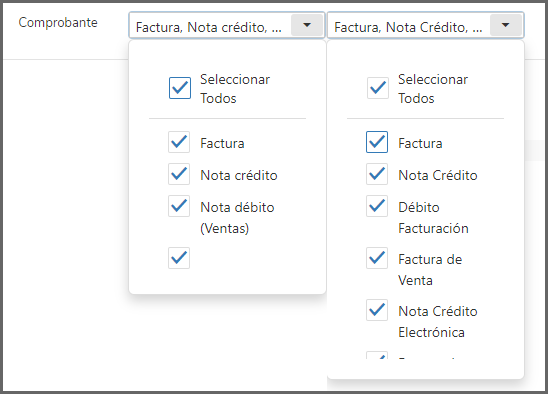
- Fecha de elaboración: Es necesario seleccionar el año y el mes sobre el cual se va a consultar la información.
Una vez definidos los criterios das clic en el botón ![]() y allí el sistema lista todos los comprobantes de acuerdo a los parámetros asignados:
y allí el sistema lista todos los comprobantes de acuerdo a los parámetros asignados:
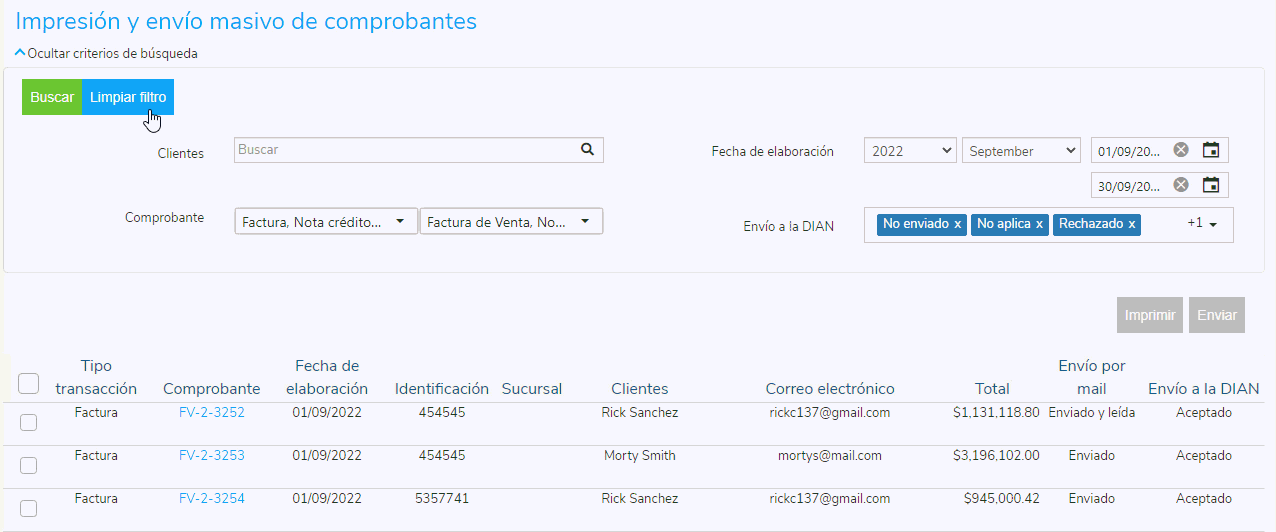
Puedes marcar la opción del recuadro inicial y el sistema selecciona todos los documentos o escoger uno a uno los documentos que deseas imprimir o enviar.
Una vez seleccionados, puedes:
- Presionar el botón de
 , y visualizar el documento en pantalla para su respectiva descarga en PDF o para enviarlo a impresión
, y visualizar el documento en pantalla para su respectiva descarga en PDF o para enviarlo a impresión - Presionar el botón de
 , donde se remitirán los documentos electrónicos a la DIAN y permite enviarlos por correo electrónico a la dirección de e-mail registrada en el contacto principal.
, donde se remitirán los documentos electrónicos a la DIAN y permite enviarlos por correo electrónico a la dirección de e-mail registrada en el contacto principal.
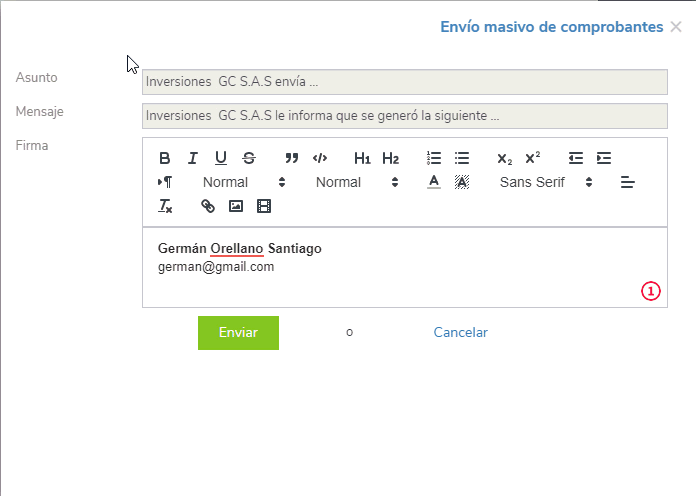
Por último genera la pantalla de envío de correo y se da clic en el botón ![]() , el sistema toma el correo de cada contacto que fue relacionado previamente en cada uno de los comprobantes.
, el sistema toma el correo de cada contacto que fue relacionado previamente en cada uno de los comprobantes.